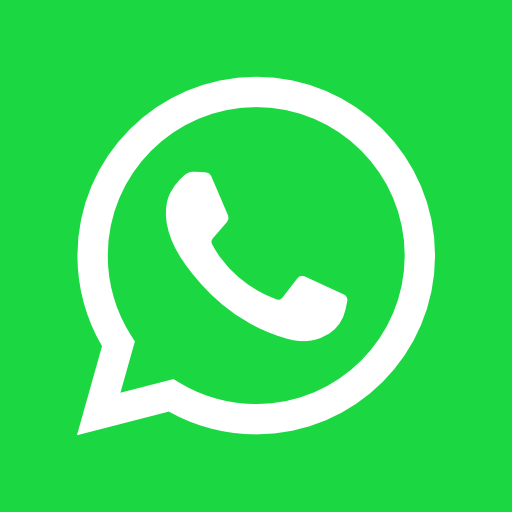Cách xử lý lỗi Bị chặn bởi Play Protect trên Box Phone Farm
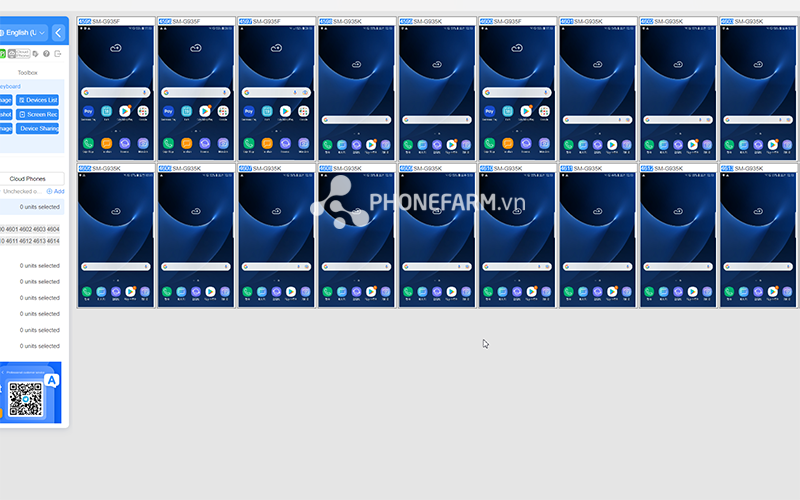
Lỗi “Bị chặn bởi Play Protect” khi cài đặt ứng dụng trên Box Phone Farm thường xuất hiện khi hệ thống bảo mật Google Play Protect phát hiện một vấn đề tiềm ẩn với ứng dụng mà bạn đang cố gắng cài đặt. Google Play Protect là một tính năng bảo mật được tích hợp trong Google Play Store nhằm bảo vệ thiết bị của bạn khỏi các ứng dụng độc hại hoặc nguy hiểm.
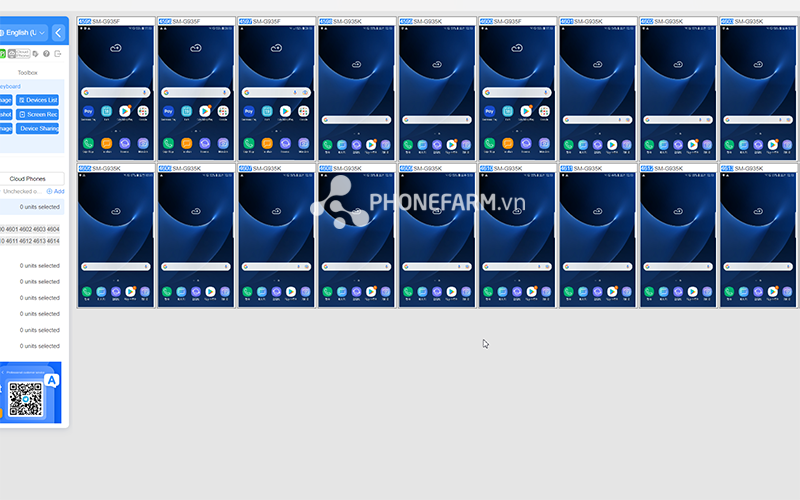
Dưới đây là một số cách khắc phục lỗi này:
1. Kiểm tra nguồn gốc của ứng dụng
- Nguồn tin cậy: Đảm bảo rằng ứng dụng bạn đang cố gắng cài đặt đến từ một nguồn tin cậy. Tốt nhất là chỉ tải ứng dụng từ Google Play Store hoặc từ các nguồn chính thức và được xác thực.
- Ứng dụng không rõ nguồn gốc: Nếu bạn đang cài đặt ứng dụng từ bên ngoài Google Play Store, đảm bảo rằng nó đến từ một nguồn uy tín. Cài đặt ứng dụng từ các nguồn không rõ ràng có thể dẫn đến rủi ro bảo mật.
2. Cập nhật Play Protect và ứng dụng
- Cập nhật Google Play Protect: Đảm bảo rằng Google Play Protect và Google Play Store trên thiết bị của bạn được cập nhật phiên bản mới nhất.
- Mở ứng dụng Google Play Store.
- Chạm vào biểu tượng menu ba dòng ngang (hoặc hình đại diện của bạn) ở góc trên bên trái.
- Chọn “Cài đặt” và sau đó cuộn xuống để kiểm tra xem có bản cập nhật nào cho Google Play Protect hay không.
- Cập nhật ứng dụng: Đảm bảo rằng ứng dụng bạn đang cố gắng cài đặt là phiên bản mới nhất. Các phiên bản cũ có thể không tương thích hoặc bị cảnh báo bởi Play Protect.
3. Tắt Play Protect tạm thời (Chỉ khuyến nghị nếu bạn chắc chắn về độ an toàn của ứng dụng)
- Tắt Play Protect: Bạn có thể tạm thời tắt tính năng Play Protect để cài đặt ứng dụng, nhưng cần phải đảm bảo rằng ứng dụng đó là an toàn và không chứa phần mềm độc hại.
- Mở Google Play Store.
- Chạm vào biểu tượng menu ba dòng ngang ở góc trên bên trái.
- Chọn “Cài đặt”.
- Chạm vào “Play Protect” và tắt các tùy chọn liên quan đến quét bảo mật hoặc cài đặt.
- Lưu ý: Khi bạn tắt Play Protect, hãy chắc chắn rằng bạn bật lại tính năng này sau khi cài đặt xong ứng dụng.
4. Kiểm tra quyền và cài đặt bảo mật
- Cấp quyền cho ứng dụng: Đôi khi, ứng dụng cần quyền truy cập nhất định để hoạt động đúng cách. Kiểm tra và đảm bảo rằng bạn đã cấp các quyền cần thiết cho ứng dụng.
- Cài đặt bảo mật: Kiểm tra cài đặt bảo mật trên thiết bị của bạn để đảm bảo không có cài đặt nào chặn việc cài đặt ứng dụng.
5. Xác minh ứng dụng với các công cụ bảo mật khác
- Sử dụng ứng dụng bảo mật: Bạn có thể sử dụng các ứng dụng bảo mật của bên thứ ba để quét ứng dụng và đảm bảo rằng nó không chứa phần mềm độc hại.
6. Xem xét đánh giá và phản hồi
- Đọc đánh giá: Xem xét đánh giá và phản hồi của người dùng khác về ứng dụng để xem có bất kỳ báo cáo về vấn đề bảo mật hay không.
Nếu bạn đã thử các phương pháp trên mà vẫn không khắc phục được vấn đề, có thể liên hệ với nhà phát triển ứng dụng hoặc hỗ trợ của Google Play để được hỗ trợ thêm.